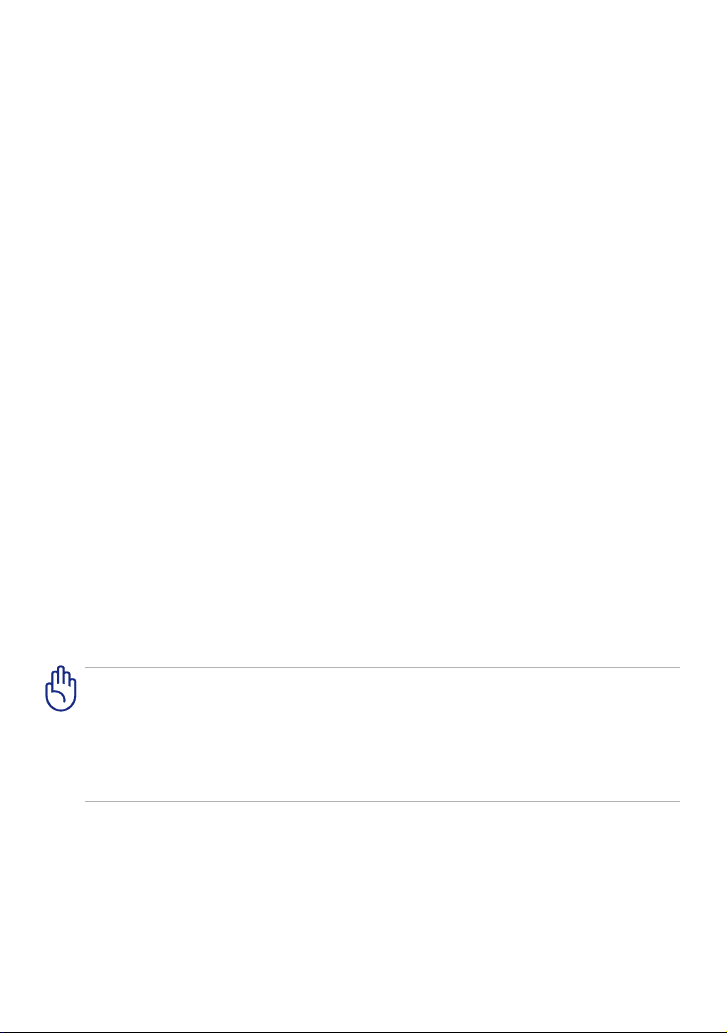
CZ6640
Eee Pad Uživatelská
příručka
TF101/TF101G
Nabíjení vaší baterie
Chcete-li používat napájení na baterie, před odjezdem na dlouhý výlet určitě
plně nabijte vaši baterii a případné doplňkové baterie. Pamatujte že napájecí
adaptér nabíjí baterii, jen pokud je připojena k počítači a k napájecímu zdroji.
Nabíjení trvá mnohem déle, když se Eee Pad během nabíjení používá.
Před prvním použitím a v případě vybití je nezbytné baterii zcela nabít (8 hodin
nebo více), aby se prodloužila její životnost. Baterie dosáhne maximální kapacitu
poté, co se několikrát zcela nabije a vybije.
Letecká bezpečnostní opatření
Chcete-li používat Eee Pad v letadle, kontaktujte vaše aerolinky. Většina
aerolinek omezuje používání elektronických zařízení. Většina aerolinek dovoluje
použití elektroniky jen za letu, ale nikoliv během vzletu a přistání.
Existují tři hlavní typy bezpečnostních letištních zařízení: Rentgenové stroje
(používají se na věci položené na přepravní pásy, magnetické detektory
(používají se na lidi procházející přes bezpečnostní kontroly) a magnetické
hole (ruční přístroje se používají na lidi nebo jednotlivé předměty). Eee
Pad může procházet rentgenovými rámy na letištích. Chraňte jej ale před
magnetickými detektory a ručními detektory pro prohlídky osob.
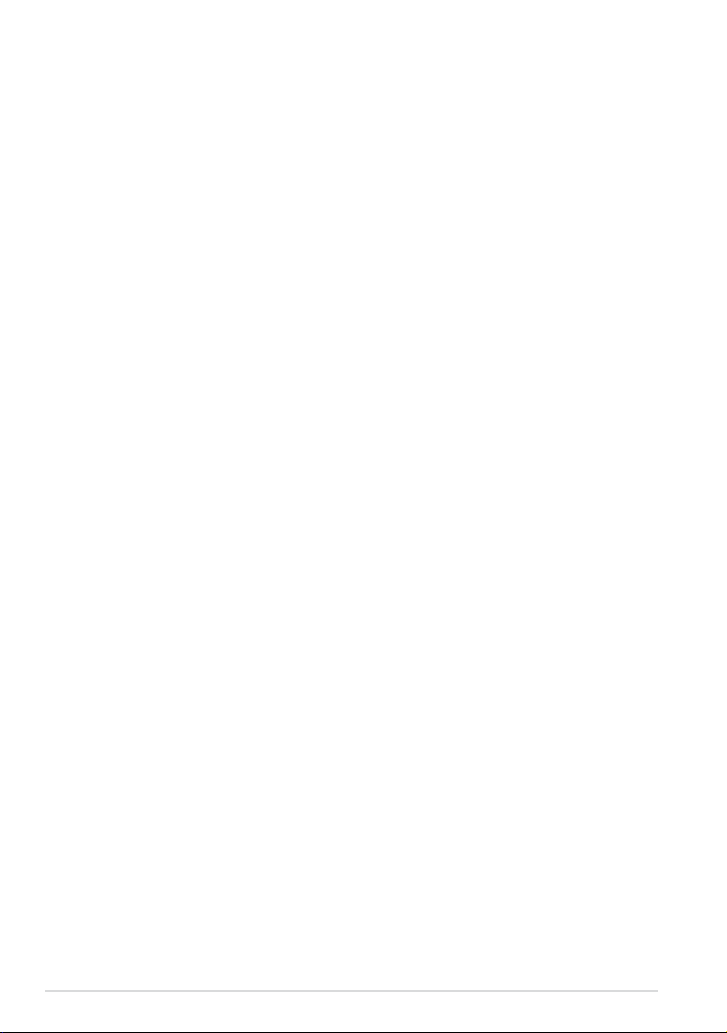
Obsah
Obsah dodávky ................................................................................................... 4
Váš Eee Pad ........................................................................................................... 5
Nabíjení Eee Pad ................................................................................................. 8
Vaše mobilní dokovací stanice pro Eee Pad (volitelné) ........................ 9
Klávesy se speciální funkcí ..........................................................................11
Zapojení tabletu Eee Pad do dokovací stanice .....................................13
Vyjmutí zařízení Eee Pad z doku .................................................................14
Nabíjení tabletu Eee Pad v dokovací stanici ...........................................15
Základy .................................................................................................................16
Odemknutí zařízení Eee Pad .......................................................................16
Pracovní plocha ...............................................................................................16
Rychlé spouštění ASUS .................................................................................17
Ovládání dotykové obrazovky ...................................................................18
Správce souborů ...........................................................................................20
Market .............................................................................................................23
Nastavení ............................................................................................................24
Hudba ..................................................................................................................25
Obrázek ................................................................................................................26
Galerie .............................................................................................................26
Fotoaparát ........................................................................................................29
Pošta ...................................................................................................................30
E-mail .............................................................................................................30
Gmail
Čtení ...................................................................................................................33
MyLibrary .........................................................................................................33
Informace o poloze ..........................................................................................36
Místa a Mapy ..................................................................................................36
Práce s dokumenty ..........................................................................................37
Polaris® Oce .................................................................................................37
Sdílení ...................................................................................................................40
.............................................................................................................32
2
ASUS Eee Pad Uživatelská příručka
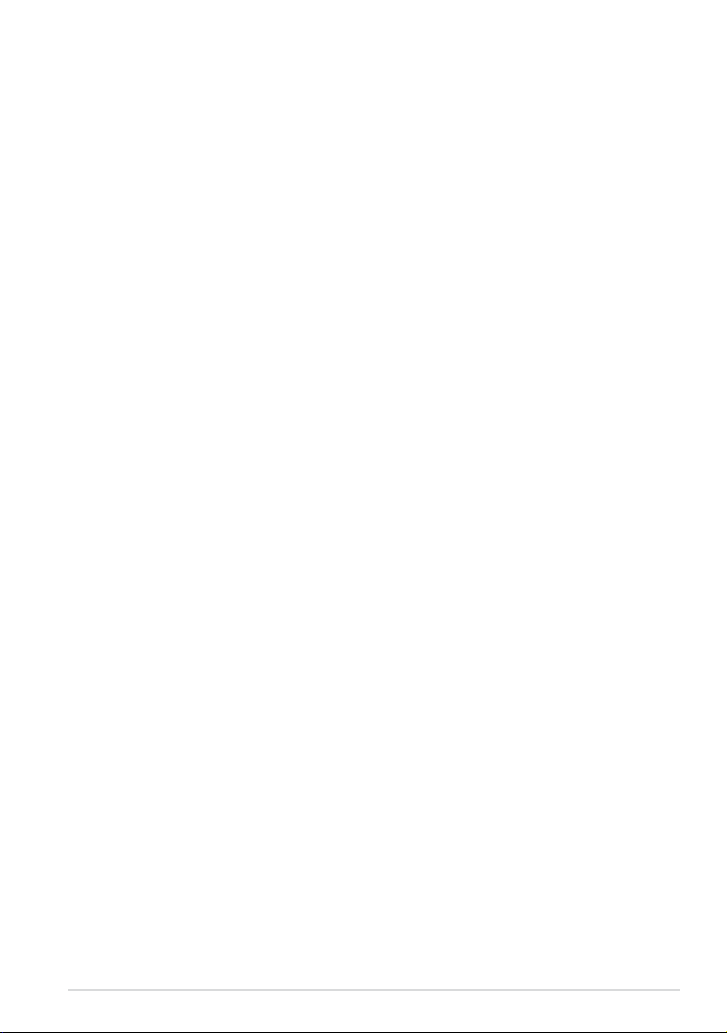
MyNet .............................................................................................................40
MyCloud ...........................................................................................................42
Eee Pad PC Suite (v počítači) ........................................................................49
MyDesktop PC Server....................................................................................49
ASUS Webstorage ...........................................................................................49
ASUS Sync .........................................................................................................50
Deklarace a prohlášení o bezpečnosti ......................................................52
Prohlášení Federální komise pro komunikaci ......................................52
Limity expozice RF vyzařování (SAR) .......................................................52
Předpisy IC .........................................................................................................53
Prohlášení o expozici vyzařování dle IC ..................................................53
Varovná značka CE .........................................................................................54
Požadavek na elektrickou bezpečnost....................................................54
Služba recyklace/zpětného odběru ASUS .............................................54
Informace o autorských právech ................................................................56
Omezení odpovědnosti .................................................................................56
ASUS Eee Pad Uživatelská příručka
3
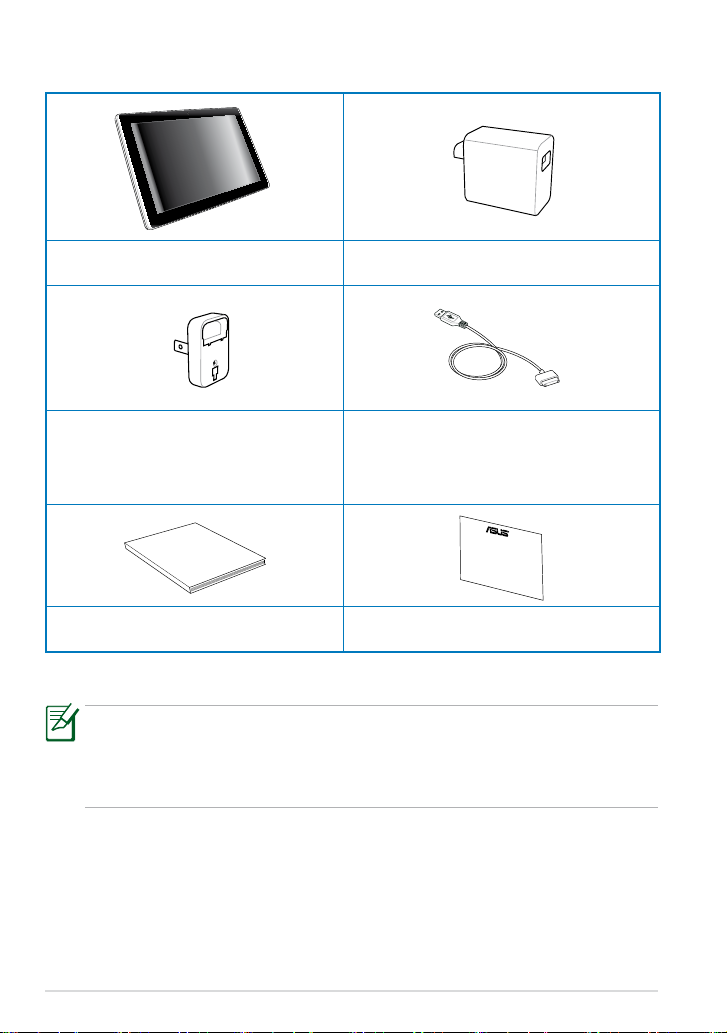
Obsah dodávky
User Manual
Eee Pad USB nabíječ
Napájecí konektor
Uživatelská příručka Záruční list
• Pokud některá z položek chybí nebo je poškozena, kontaktujte
prodejce.
• Eee Pad může být vybaven nabíječem s různými konektory, podle
typu zásuvky v zemi, kde byl zakoupen.
4
Kabel mezi dokovacím konektorem a
USB nabíječem
ASUS Eee Pad Uživatelská příručka
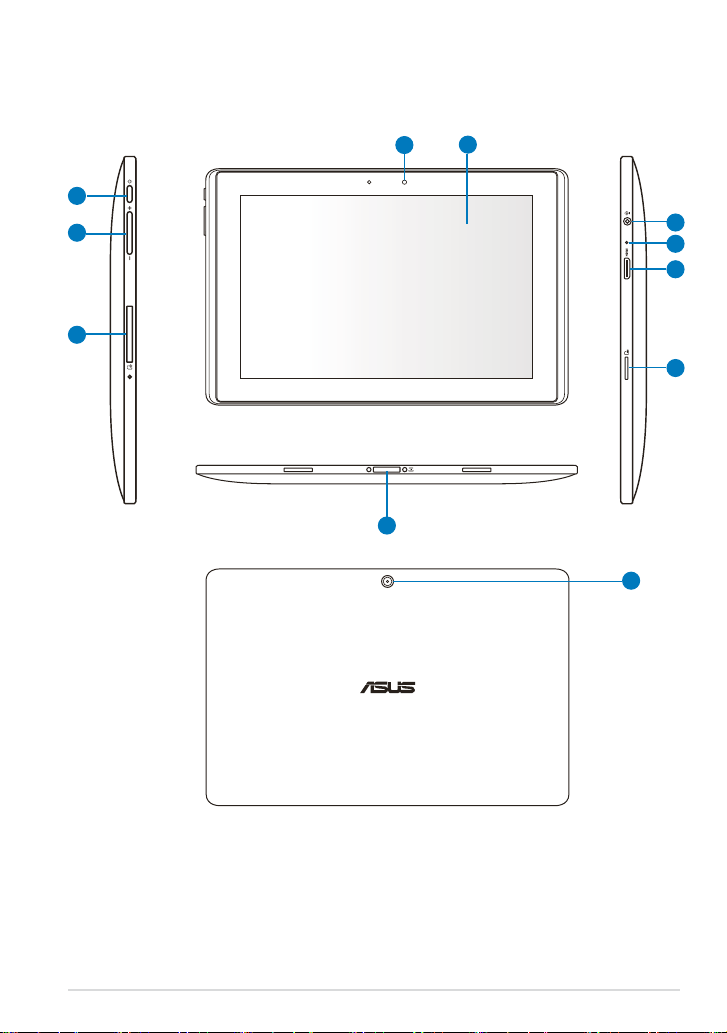
Váš Eee Pad
4
1
2
3
6
5
8
9
10
11
7
ASUS Eee Pad Uživatelská příručka
5
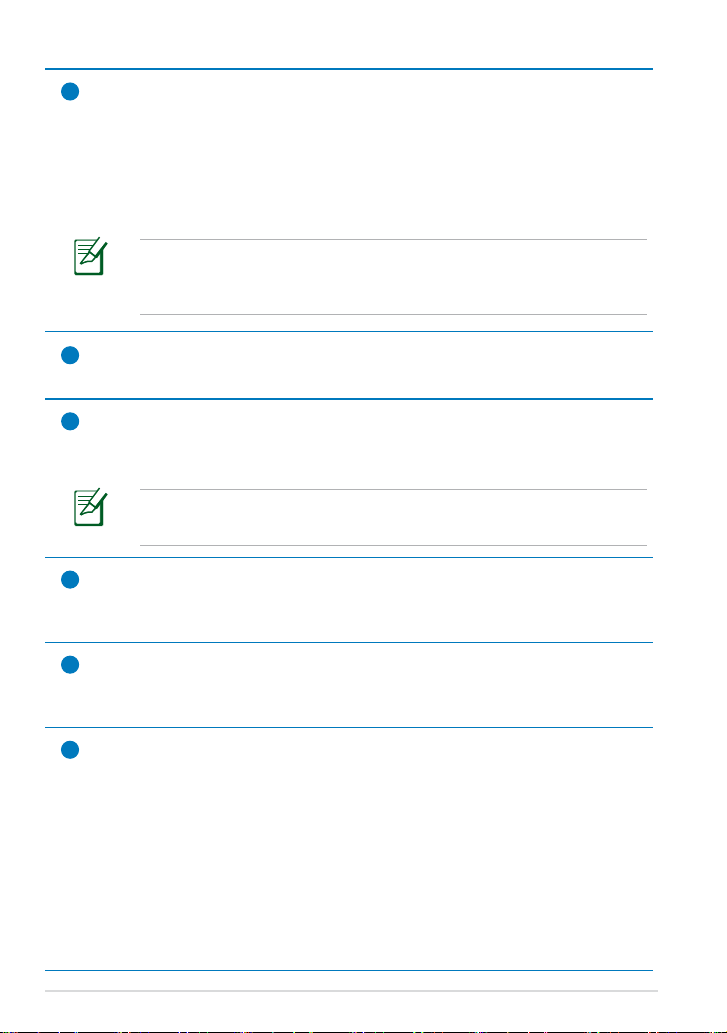
Vypínač
1
Vypínač slouží k zapnutí/vypnutí Eee Pad. Eee Pad zapnete stisknutím
a přidržením tlačítka na 2 sekundy. Když je Eee Pad zapnut, stiskem
tlačítka jej přepnete do režimu spánku nebo probudíte z režimu
spánku. Stisknutím a přidržením tlačítka na 0,5 sekundy zobrazte
dialogové okno vypnutí. Pokud systém přestane reagovat, vynuťte
vypnutí Eee Pad stiskem a přidržením tlačítka vypínače.
Vynucené vypnutí systému může vést ke ztrátě dat. Zkontrolujte
data, zda nedošlo k jejich poškození nebo ztrátě. Silně
doporučujeme, abyste důležitá data pravidelně zálohovali.
Tlačítko hlasitosti
2
Stiskem tlačítka zvýšíte nebo snížíte hlasitost systému.
Slot pro SIM kartu (u TF101G)
3
Slot pro SIM kartu umožňuje vložení karty SIM (pro získání funkcí
mobilní 3G sítě).
Pomocí narovnané kancelářské sponky zatlačte do otvoru u
slotu pro SIM kartu a vysuňte držák SIM karty.
Zabudovaná přední kamera
4
Zabudovaná kamera umožňuje fotografování, natáčení videa,
videohovory a další interaktivní aplikace.
Dotyková obrazovka
5
Dotyková obrazovka umožňuje ovládání Eee Pad současným
dotykem až deseti prstů.
Dokovací konektor
6
• Zasunutím kabelu napájecího adaptéru do tohoto portu zajistíte
napájení Eee Pad a nabití zabudované baterie. Aby nedošlo
k poškození Eee Pad a baterie, musíte vždy použít přibalený
napájecí adaptér.
• Pokud chcete přenášet data, připojte k Eee Pad jeden konec
kabelu dokovacího konektoru a druhý USB konec připojte k
počítači (přenosnému nebo stolnímu).
• Dokováním Eee Pad získáte další funkce, například možnost
využít klávesnici, touchpad a USB rozhraní.
6
ASUS Eee Pad Uživatelská příručka
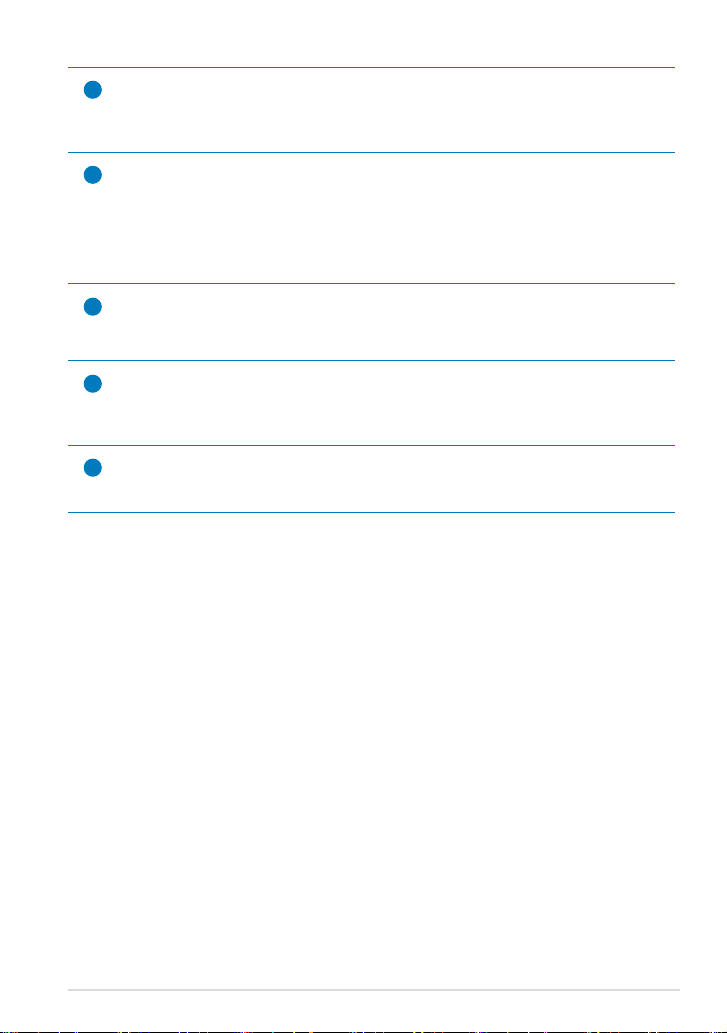
Zabudovaná zadní kamera
7
Použijte vestavěnou kameru pro focení, natáčení videa a další
interaktivní použití.
Výstup pro sluchátka/vstup pro mikrofon
8
Stereofonní kombinovaný konektor (3,5 mm) umožňuje připojení
sluchátek nebo reproduktorů s vlastním zesilovačem. Připojením
konektoru se automaticky vypne zabudovaný reproduktor.
Zdířka mikrofonního vstupu podporuje POUZE mikrofon se sluchátky.
Mikrofon (integrovaný)
9
Integrovaný monofonní mikrofon lze používat při videokonferencích,
při vyprávění nebo k jednoduchým zvukovým nahrávkám.
Port mini HDMI
10
Připojením kabelu s konektorem mini HDMI můžete přenášet zvuk a
obraz s vysokým rozlišením (HDMI).
Slot pro kartu Micro SD
11
Do tohoto slotu zasuňte kartu Micro SD
ASUS Eee Pad Uživatelská příručka
7
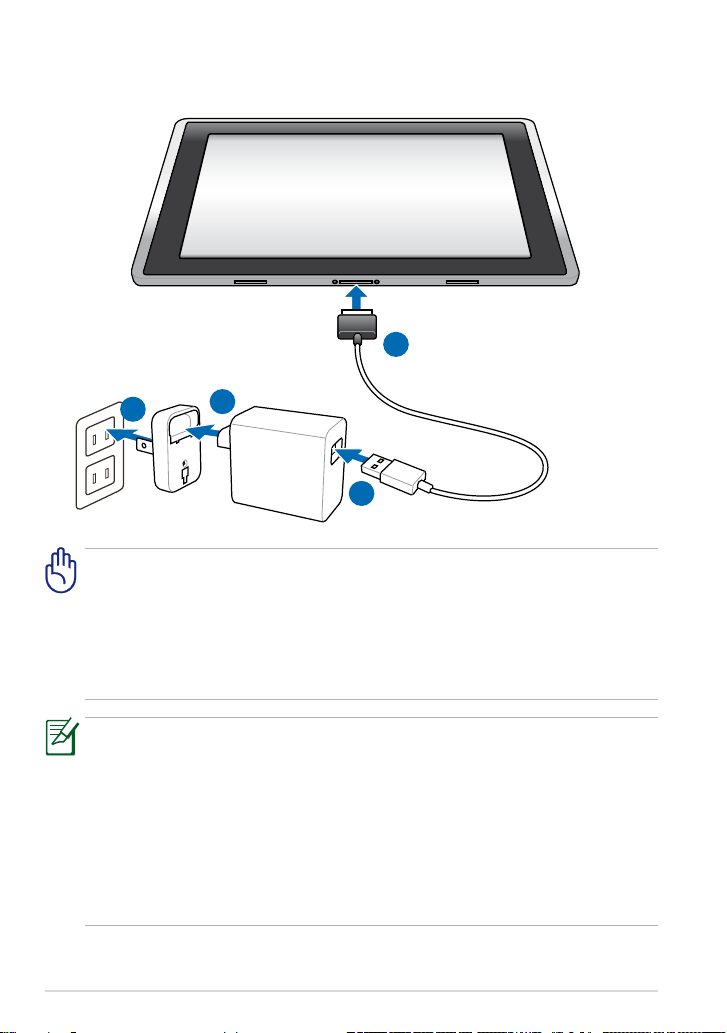
Nabíjení Eee Pad
4
1
2
3
• Používejte pouze napájecí adaptér přibalený k zařízení. Použitím
jiného adaptéru můžete zařízení poškodit.
• Eee Pad nejlépe nabijete přiloženým adaptérem a napájecí USB
šňůrou k připojení do elektrické zásuvky.
• Vstupní napětí napájecího adaptéru je 100V – 240 Vstř, výstupní
napětí je 15 V, 1,2 A.
• V zájmu prodloužení životnosti baterie ji před prvním použitím
nabíjejte 8 hodin a později ji nabíjejte až po úplném vybití.
• Zařízení TF101 lze nabít přes port USB počítače, jen když je v režimu
spánku (vypnutá obrazovka) nebo vypnuté.
• Nabíjení prostřednictvím portu USB může trvat déle.
• Pokud počítač neposkytuje dostatečnou energii pro nabití zařízení
Eee Pad, použijte elektrickou zásuvku.
• Zařízení TF101G NELZE nabíjet přes port USB v počítači.
8
ASUS Eee Pad Uživatelská příručka
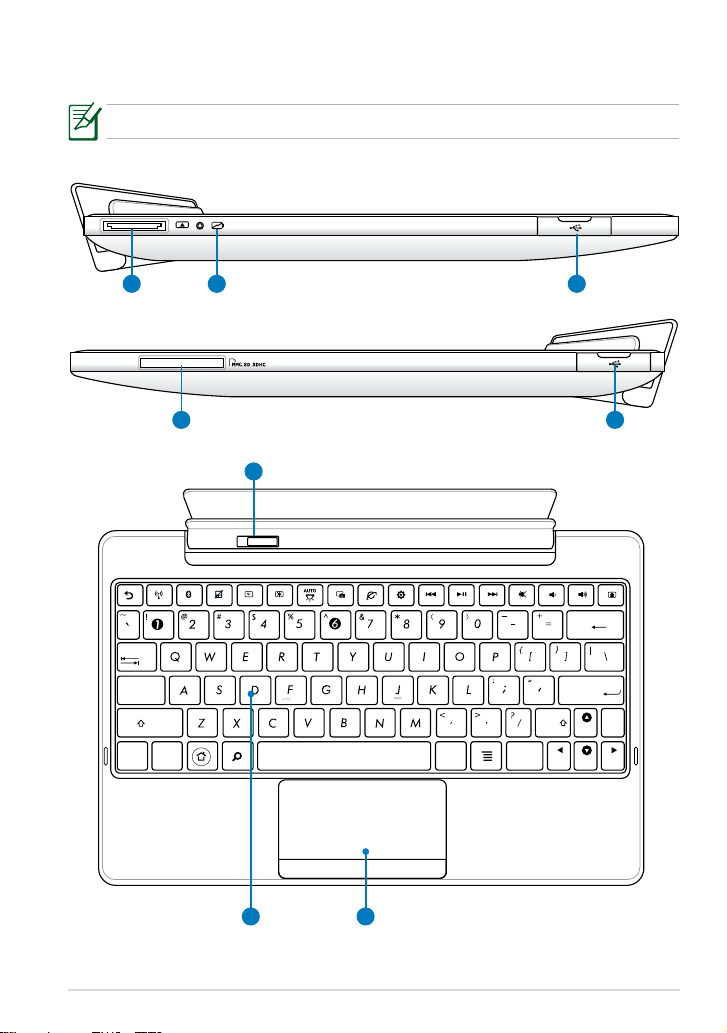
Vaše mobilní dokovací stanice pro Eee Pad (volitelné)
Home
PgDp
PgUp
End
Enter
Backspace
Tab
Caps Lock
Shift
Shift
Ctrl
Ctrl
Alt
Fn
Fn
Dokovací stanice pro Eee Pad se prodává samostatně.
1 3
2
4 3
5
76
ASUS Eee Pad Uživatelská příručka
9
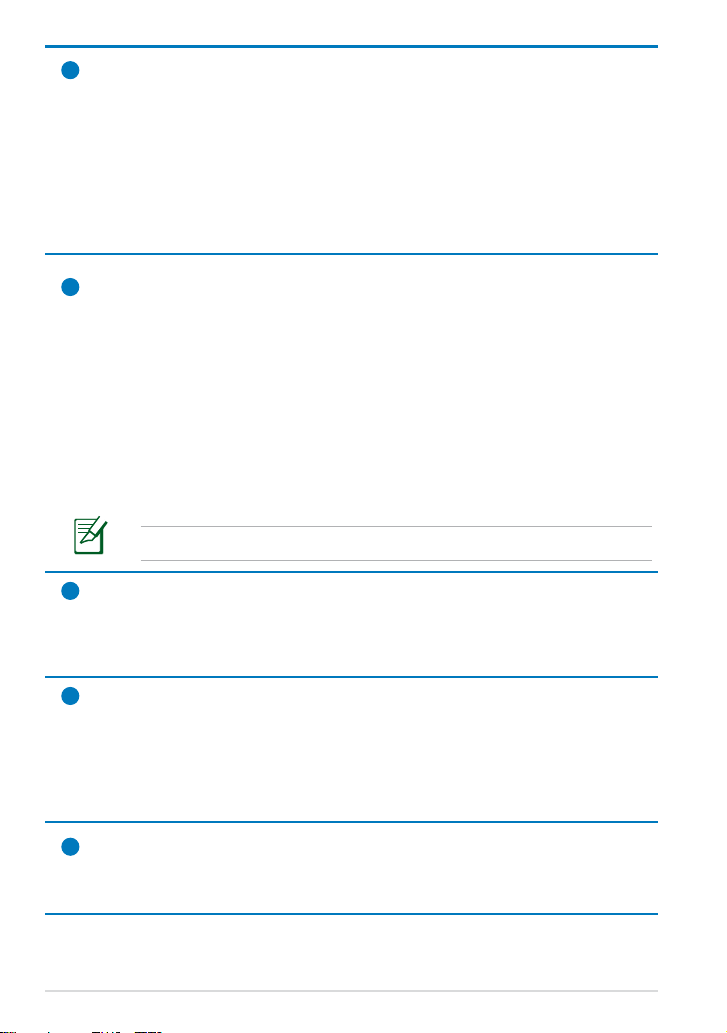
1
Dokovací konektor
• Zasunutím kabelu napájecího adaptéru do tohoto portu zajistíte
napájení Eee Pad a nabití zabudované baterie. Aby nedošlo
k poškození Eee Pad a baterie, musíte vždy použít přibalený
napájecí adaptér.
• Pokud chcete přenášet data, připojte k Eee Pad jeden konec
kabelu dokovacího konektoru a druhý USB konec připojte k
počítači (přenosnému nebo stolnímu).
Indikátor nabití baterie (dvě barvy)
2
S napájecím adaptérem:
Svítí zelená: Baterie je nabita z 95% až 100%.
Svítí oranžová: Baterie je nabita z méně než 95%.
Bliká oranžová: Baterie je nabita z méně než 10%.
Rychle bliká oranžová: Baterie je nabita z méně než 3%.
Bez napájecího adaptéru a se zařízením Eee Pad:
Rychle bliká oranžově Stav baterie je méně než 3 %.
Když tento indikátor začne blikat, je třeba připojit nabíječku.
3
USB Port (2.0)
Port USB (Universal Serial Bus) je kompatibilní se zařízeními standardu
USB 2.0 i USB 1.1, jako jsou klávesnice, polohovací zařízení, ashdisk a
pevné disky.
4
Slot na paměťovou kartu
K používání paměťových karet ze zařízení jako digitální fotoaparáty,
přehrávače MP3, mobilní telefony a PDA je běžně zapotřebí koupit
samostatně externí čtečku karet. Tato mobilní dokovací stanice
pro Eee Pad má v sobě vysokorychlostní čtečku paměťových karet
zabudovanou, a dokáže tak číst a zapisovat na mnoho typů karet.
5
Západka mobilní dokovací stanice
Při vyjímání tabletu Eee Pad z dokovací stanice je třeba západku
posunout doleva.
10
ASUS Eee Pad Uživatelská příručka
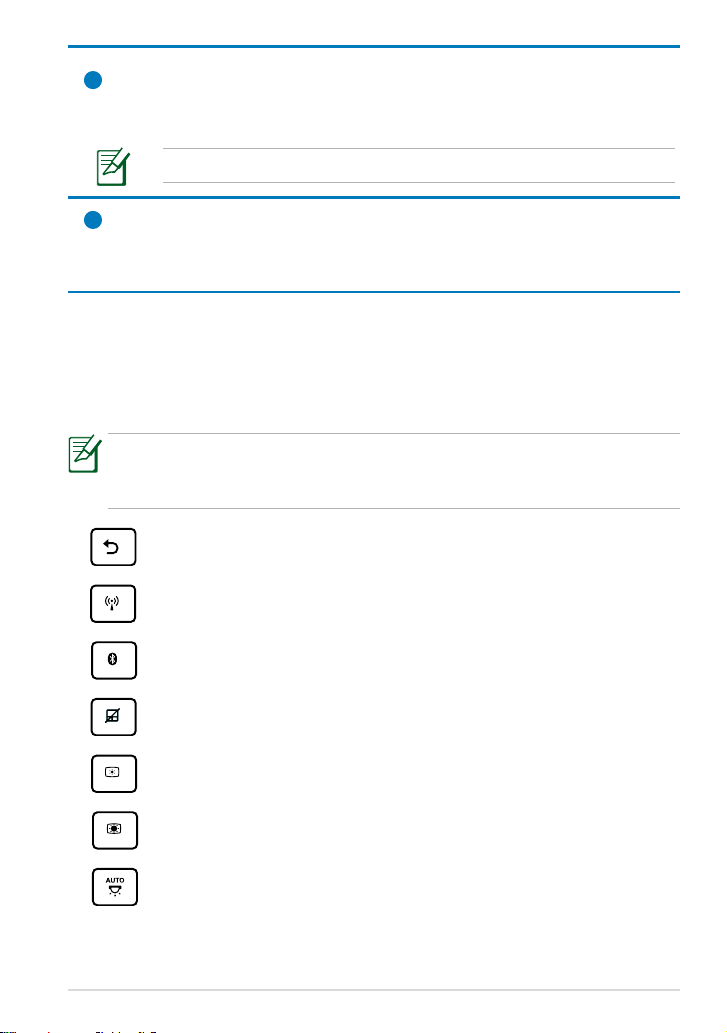
6
Klávesnice
Klávesnice nabízí příjemnou hloubku stisku kláves a poskytuje
dostatek prostoru na opření obou rukou.
Klávesnice se v jednotlivých oblastech liší.
7
Touchpad a tlačítka
Touchpad společně s tlačítky představuje polohovací zařízení, které
vykonává stejné funkce jako myš u stolního počítače.
Klávesy se speciální funkcí
Následují denice horkých kláves na klávesnici dokovací stanice k Eee Pad.
Některé příkazy mohou fungovat samostatně a jiné je třeba použít ve spojení
s funkční klávesou <Fn>.
Umístění horkých kláves na funkčních klávesách se může lišit podle
modelu, ale funkce by měly být stejné. Kdykoliv umístění vašich horkých
kláves neodpovídá příručce, řiďte se podle ikon.
Slouží k návratu na předchozí stránku.
Slouží k ZAPNUTÍ nebo VYPNUTÍ interního bezdrátového
přijímače.
Slouží k ZAPNUTÍ nebo VYPNUTÍ interního rozhraní Bluetooth.
Slouží k ZAPNUTÍ nebo VYPNUTÍ dotykové plochy.
Sníží jas displeje.
Zvýší jas displeje.
Slouží k ZAPNUTÍ nebo VYPNUTÍ senzoru osvětlení okolí.
ASUS Eee Pad Uživatelská příručka
11
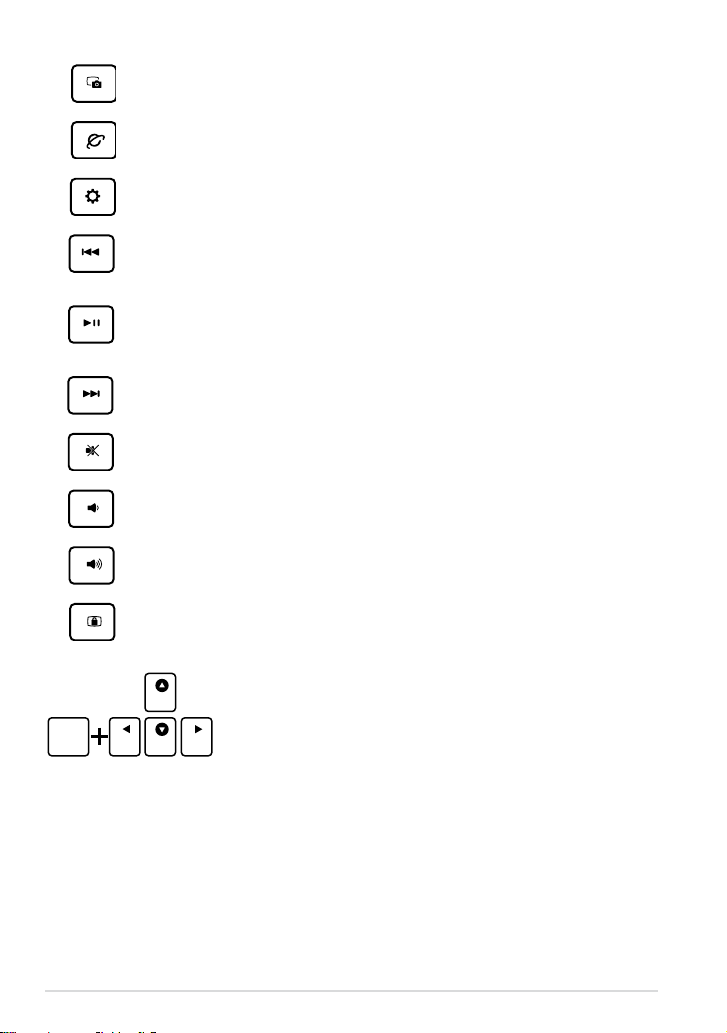
Pořídí snímek pracovní plochy.
Home
PgDp
PgUp
End
Fn
Home
PgDp
PgUp
End
Spustí webový prohlížeč.
Otevře obrazovku Nastavení (Settings).
Při přehrávání hudby slouží k návratu na předchozí skladbu.
Začne přehrávat hudbu v seznamu stop. Spustí nebo pozastaví
přehrávání hudby.
Při přehrávání hudby slouží k rychlému posunu vpřed nebo
přeskočení na další skladbu.
Vypne reproduktor.
Sníží hlasitost reproduktoru.
Zvýší hlasitost reproduktoru.
Uzamkne Eee Pad a převede ho do režimu spánku.
Kombinací klávesy <Fn> a kláves se šipkami se můžete posouvat nahoru a
dolů nebo přeskočit na konec nebo na začátek dokumentů.
12
ASUS Eee Pad Uživatelská příručka
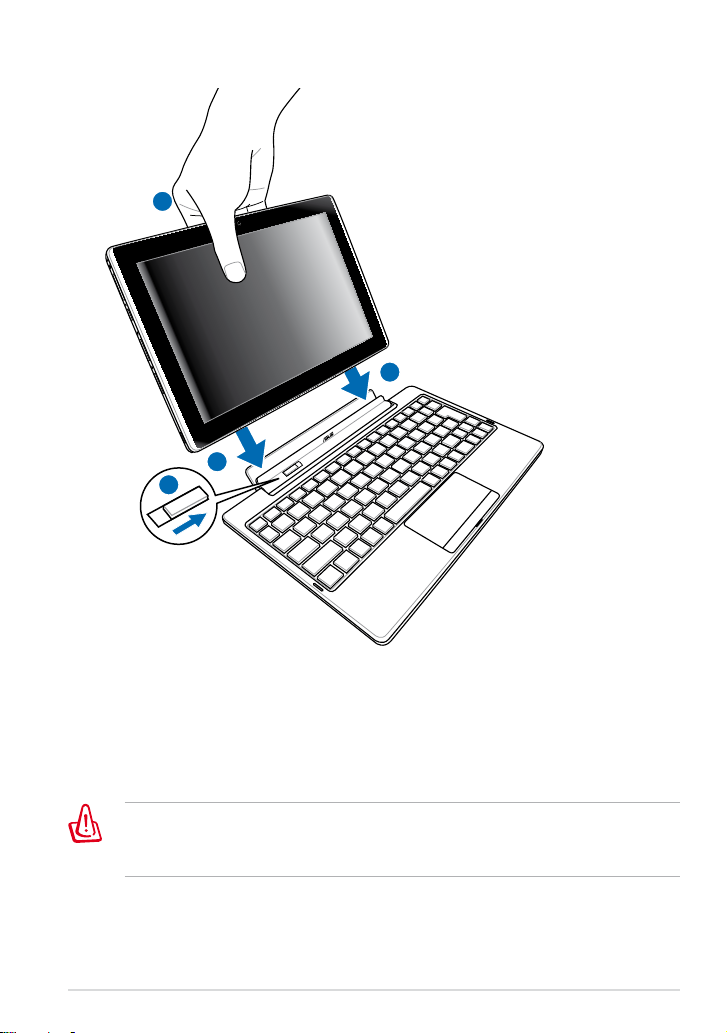
Zapojení tabletu Eee Pad do dokovací stanice
1
2
2
3
1. Zarovnejte Eee Pad s mobilní dokovací stanicí.
2. Pevně zatlačte Eee Pad do žlábku, až zapadne na místo a bude ve stanici
správně usazený.
3. Ujistěte se, že západka je zcela posunuta doprava.
Když je Eee Pad připojený k dokovací stanici, nikdo ho nezvedejte
samotný. Vždy zvedněte celou sestavu a podepřete spodek mobilní
dokovací stanice.
ASUS Eee Pad Uživatelská příručka
13
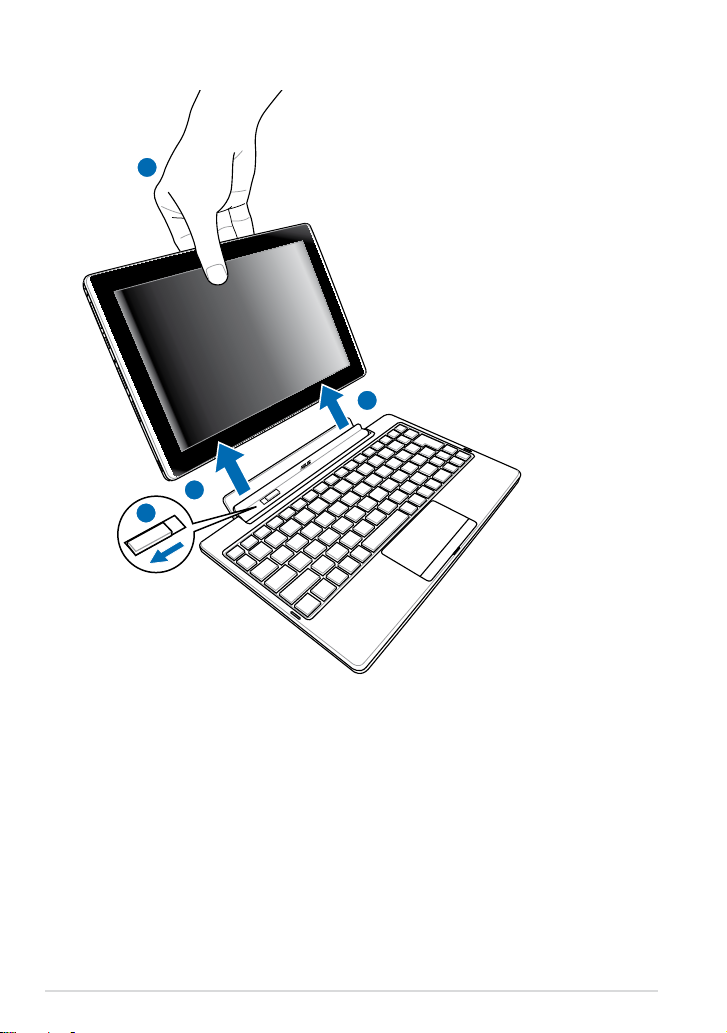
Vyjmutí zařízení Eee Pad z doku
3
2
2
1
1. Jednou rukou posuňte západku doleva. Uvolníte tím Eee Pad a stabilizujete
mobilní dokovací stanici.
2. Druhou rukou vyjměte Eee Pad z dokovací stanice.
14
ASUS Eee Pad Uživatelská příručka
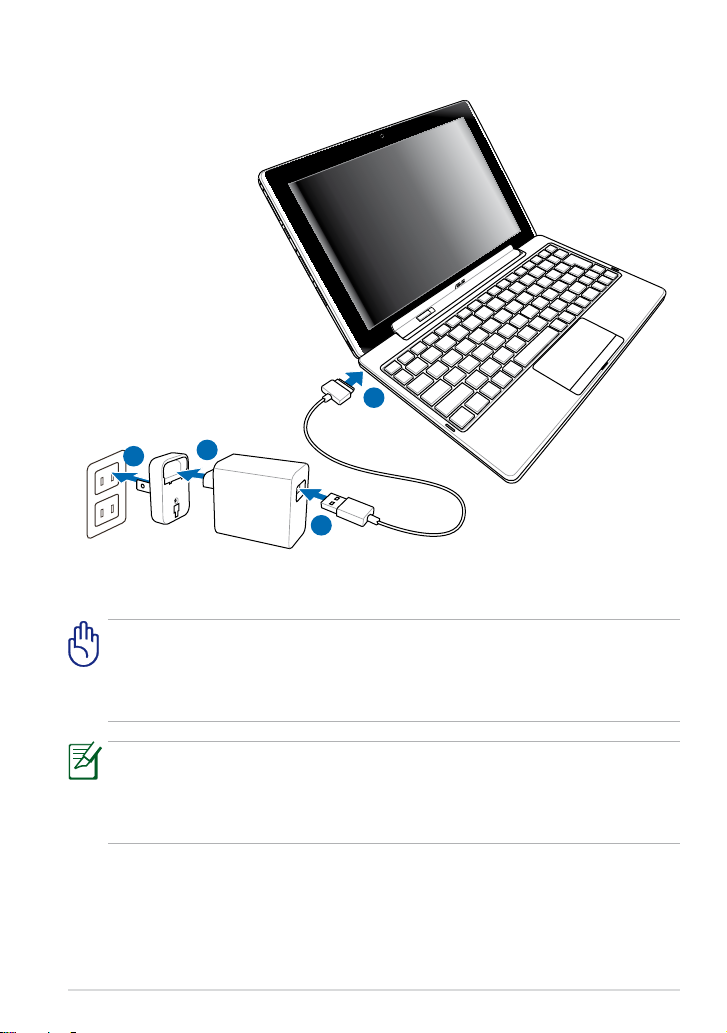
Nabíjení tabletu Eee Pad v dokovací stanici
4
1
2
3
• Používejte pouze napájecí adaptér přibalený k zařízení. Použitím jiného
adaptéru můžete zařízení poškodit.
• Vstupní napětí napájecího adaptéru je 100V – 240 Vstř, výstupní napětí
je 15 V, 1,2 A.
• V zájmu prodloužení životnosti baterie ji před prvním použitím
nabíjejte 8 hodin a později ji nabíjejte až po úplném vybití.
• Eee Pad nelze nabíjet přes USB, když je připojen k mobilní dokovací
stanici.
ASUS Eee Pad Uživatelská příručka
15
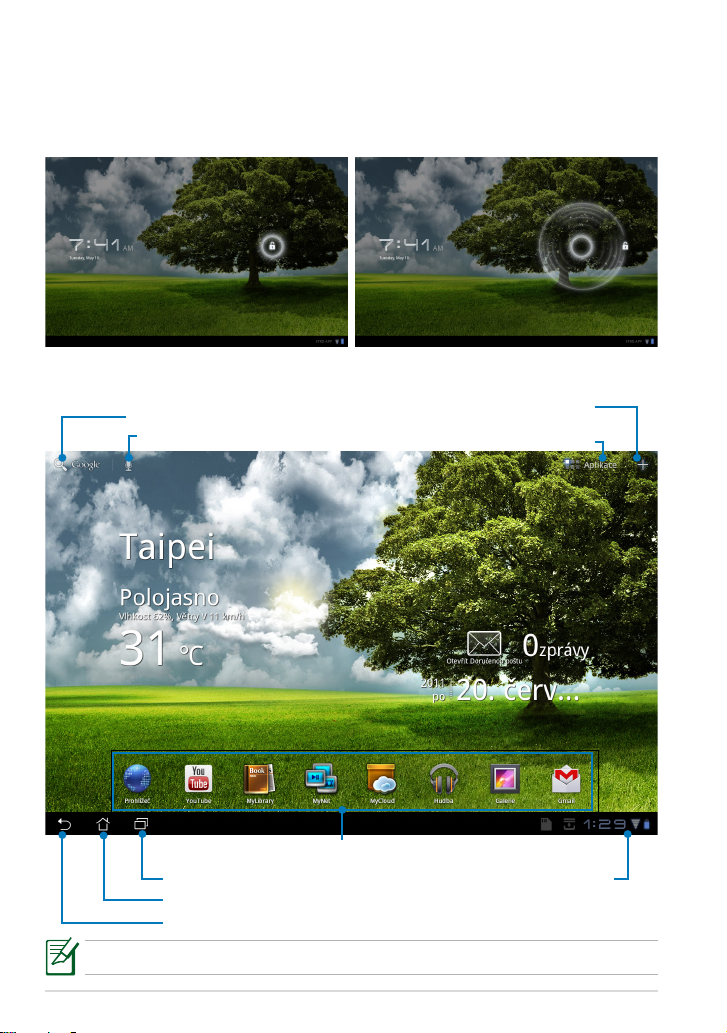
Základy
Odemknutí zařízení Eee Pad
Eee Pad odemknete klepnutím na zámek a přetažením mimo kroužek.
Pracovní plocha
Otevřít textové vyhledávání Google
Otevřít hlasové vyhledávání Google
Zkratky
Zobrazit poslední aplikace
Domů (pracovní plocha)
Návrat na předchozí obrazovku
Pracovní plocha se může aktualizovat a měnit s novými verzemi Android OS.
Otevřít nabídku Aplikace
Přizpůsobit
pracovní plochu
Oznamovací oblast a
nastavení
16
ASUS Eee Pad Uživatelská příručka
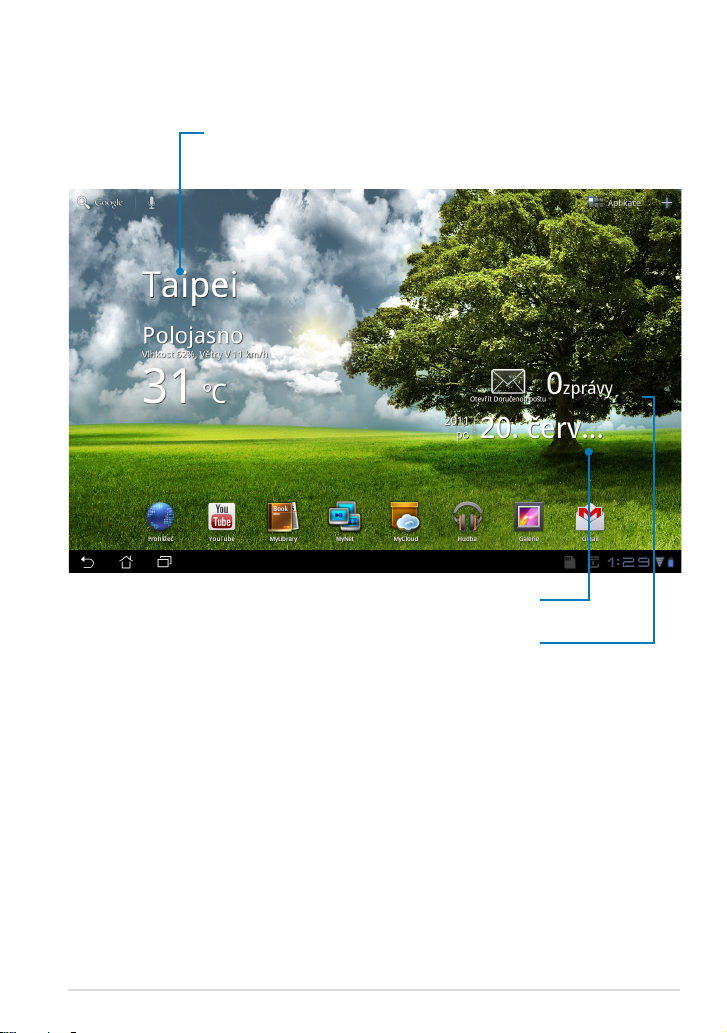
Rychlé spouštění ASUS
Zobrazuje místní informace o počasí. Klepnutím můžete
upravit nastavení widgetu počasí, jako je místo a
frekvence aktualizací.
Zobrazuje e-mailovou schránku. Klepnutím
zahájíte počáteční konguraci e-mailu. Poté
můžete po klepnutí zobrazit nepřečtené zprávy v
Zobrazení místního data
e-mailové schránce.
ASUS Eee Pad Uživatelská příručka
17

Ovládání dotykové obrazovky
Klepnutí
Klepnutím na dotykový panel můžete vybrat zvolenou položku nebo aktivovat
aplikaci.
Poklepání
Poklepáním na Správce souborů (File Manager) můžete otevřít zvolený
soubor.
Dlouhé stisknutí
• Po dlouhém stisknutí můžete přesunout aplikaci nebo její zkratku na jinou
pracovní plochu.
• Po dlouhém stisknutí zvoleného souboru ve Správci souborů (File Manager)
se zobrazí nabídka Kopírovat (Copy), Vyjmout (Cut), Přejmenovat
(Rename) nebo Odstranit (Delete) daný soubor.
Pomocí tužky v pravém horním rohu můžete Kopírovat (Copy), Vyjmout (Cut),
nebo Odstranit (Delete) několik souborů současně.
Zmenšení/Zvětšení
Dvěma prsty můžete v Galerii (Gallery) táhnout od sebe nebo k sobě, když
chcete oddálit nebo přiblížit zobrazení.
Listování
Přejetím přes obrazovku jedním prstem můžete oběma směry procházet různé
plochy nebo obrázky v Galerii (Gallery).
Zadávání, vložení, výběr a kopírování textu
Když otevřete textový procesor k úpravě dokumentů nebo přejdete do
adresového řádku ve webovém prohlížeči, zobrazí se klávesnice.
18
ASUS Eee Pad Uživatelská příručka

Když klepnete na právě zadaný text, zobrazí se značka, která označuje místo
vložení. Posuňte značku na místo, kam chcete vložit písmeno nebo slovo.
Poklepáním nebo podržením můžete zvolený text vyjmout nebo kopírovat.
Posunutím značek výběru můžete označit delší nebo kratší úsek textu.
Když stisknete nebo klepnete na text na webové stránce, zobrazí se nahoře
nástrojová lišta. Nabídne vám možnost výběr kopírovat, sdílet, označit, najít v
textu nebo vyhledat na webu.
ASUS Eee Pad Uživatelská příručka
19

Správce souborů
Správce souborů vám pomůže snadno najít a spravovat data v interním
paměťovém zařízení i v připojených externích zařízeních.
Přístup k internímu paměťovému zařízení
1. Klepněte na nabídku Aplikace (Apps) v pravém horním rohu.
2. Klepněte na
3. Zobrazí se interní úložiště (mnt/sdcard/).
Správce souborů (File Manager).
20
ASUS Eee Pad Uživatelská příručka

Přímý přístup k externímu paměťovému zařízení
1. Klepněte na ikonu USB nebo karty SD v pravém dolním rohu.
2. Klepněte na složku.
3. Zobrazí se obsah externího paměťového zařízení (Removable/XXX/).
ASUS Eee Pad Uživatelská příručka
21

Přístup k externímu paměťovému zařízení prostřednictvím Správce souborů
(File Manager)
1. Klepněte na nabídku Aplikace (Apps) v pravém horním rohu.
2. Klepněte na
Správce souborů (File Manager).
3. Zobrazí se interní úložiště (mnt/sdcard/).
4. Klepnutím na tlačítko
Zpět (Return) se vrátíte do kořenového adresáře
5. Najděte a klepněte na položku Removable.
6. Zobrazí se všechna připojená externí paměťová zařízení jako na obrázku.
7. Klepnutím otevřete požadovanou složku.
22
ASUS Eee Pad Uživatelská příručka

Market
V aplikaci Android Market budete mít s účtem Google přístup k nejrůznějším
zábavným aplikacím a nástrojům. Při prvním použití si nastavíte účet a poté
se budete moci kdykoli připojit.
1. Klepněte na ikonu Market
na pracovní ploše.
2. Abyste mohli pokračovat, je
třeba přidat do zařízení Eee
Pad nový účet. Pokračujte
klepnutím na tlačítko Ano
(Yes).
3. Pokud už máte zařízený
účet, zadejte svůj E-mail a
Heslo (Password) a budete
se moci Přihlásit (Sign
in). Pokud ne, klepněte
na položku Vytvořit účet
(Create account) a založte
si účet Google.
4. Po přihlášení můžete
stahovat a instalovat
aplikace z Android Market.
Některé aplikace jsou
zdarma a jiné můžete
zaplatit kartou.
Odstraněné aplikace není možné obnovit, můžete se však přihlásit se
stejným ID a stáhnout je znovu.
ASUS Eee Pad Uživatelská příručka
23

Nastavení
Na obrazovce Nastavení (Settings) můžete provést konguraci zařízení Eee Pad v
následujících oblastech: Bezdrátové sítě (Wireless & network), Zvuk (Sound),
Displej (Screen), Informace o poloze a zabezpečení (Location & security),
Aplikace (Applications), Účty a synchronizace (Account & sync), Soukromí
(Privacy), Paměť (Storage), Jazyk a text (Language & input), Usnadnění
(Accessibility), Datum a čas (Date & time). Klepnutím na jednotlivé záložky
vlevo přepnete obrazovky a můžete provést příslušná nastavení.
Obrazovku Nastavení (Settings) můžete zobrazit dvěma způsoby.
Z pracovní plochy
1. Klepněte na oznamovací oblast v pravém dolním rohu.
2. Klepněte a roztáhněte oblast rychlé kongurace.
3. Klepnutím na položku
Nastavení.
Z nabídky Aplikace
1. Klepněte na nabídku Aplikace (Apps) v pravém horním rohu.
2. Klepněte na
Nastavení (Settings).
Nastavení (Settings) otevřete obrazovku
24
ASUS Eee Pad Uživatelská příručka

Hudba
Klepněte na pracovní ploše na ikonu Hudba a můžete začít přehrávat své hudební
soubory. Tato aplikace automaticky shromažďuje a zobrazuje všechny zvukové soubory
uložené v Eee Pad a připojených externích paměťových zařízeních.
Můžete přehrávat všechny zvukové soubory v náhodném pořadí nebo listováním vybrat
požadované album, které si chcete vychutnat.
Pomocí tlačítek nahoře můžete zvukové soubory rychle seřadit nebo vyhledávat.
Zvukové soubory můžete seřadit
podle těchto kritérií: Nové a poslední
(New and recent), Alba (Albums),
Interpreti (Artists), Skladby (Songs),
Seznamy skladeb (Playlists) a Žánry
(Genres).
Nastavení přehrávání
hudby
Přímé vyhledávání hudby
Zvukové a video kodeky podporované zařízením TF101:
Dekodér
Zvukové kodeky: AAC LC/LTP, HE-AACv1(AAC+), AMR-NB, AMR-WB, MP3, MIDI, Ogg
Vorbis, WAV a-law/u-law, WAV decide Microsoft ADPCM
Video kodeky: H.263, H.264, MPEG4 Simple Prole
Enkodér
Zvukové kodeky: AAC LC/LTP, AMR-NB, AMR-WB
Video kodeky: H.263, H.264, MPEG4 Simple Prole
ASUS Eee Pad Uživatelská příručka
25

Obrázek
Galerie
Klepněte na ikonu Galerie (Gallery) na pracovní ploše a budete moci procházet
obrázky a videa. Tato aplikace automaticky sbírá a zobrazuje všechny obrázky a video
soubory uložené ve vašem Eee Pad.
Můžete si prohlížet všechny obrazové soubory v prezentaci nebo klepnutím vybrat
požadovaný obrázek či video.
Pomocí tlačítek nahoře můžete soubory seřadit podle alba, času, místa nebo štítků.
Prohlížet lze jen obrázky, jen video, nebo obojí.
Aktuální album
Seřadit podle: Alba (Album), Času, místa
(Time, Location) a Štítků (Tags)
Obrázky a videa (Image and videos), Jen obrázky
(Image only), nebo Jen videa (Video only)
26
Zobrazit podrobné informace o obrázku/videu
Prohlížet v režimu prezentace
ASUS Eee Pad Uživatelská příručka

Sdílení a odstranění alb
Klepněte na požadované album v galerii a podržte, dokud se neobjeví nástrojová lišta.
Zvolená alba můžete nahrát nebo sdílet prostřednictvím internetu, případně je odstranit,
pokud už je nechcete.
Sdílet zvolené album přes Picasa, Bluetooth,
Gmail atd.
ASUS Eee Pad Uživatelská příručka
Odstranit zvolené album
27

Sdílení, odstraňování a úpravy obrázků
Klepněte na požadovaný obrázek v galerii a pomocí nástrojové lišty v pravém
horním rohu ho můžete sdílet, odstranit nebo upravit.
Nástrojová lišta
Sdílet zvolený obrázek
přes Picasa, Bluetooth,
Gmail atd.
Odstraněný soubor nelze obnovit.
28
Odstranit zvolený
obrázek
Zobrazit
informace o
obrázku nebo
obrázek upravit
ASUS Eee Pad Uživatelská příručka

Fotoaparát
Klepněte v nabídce Aplikace (Apps) na položku Fotoaparát (Camera) a můžete fotit nebo
natáčet video. Pro focení nebo natáčení můžete použít jak přední, tak zadní objektiv.
Fotky a videa se budou automaticky ukládat do Galerie (Gallery).
Zmenšit
Zvětšit
Vyvážení bílé
Barevný efekt
Tlačítko spouště
Nastavení
fotoaparátu
Přepnutí funkce
Přepnutí
fotoaparátu
(dostupné
jen u modelů
se zadním
fotoaparátem)
ASUS Eee Pad Uživatelská příručka
29

Pošta
E-mail
Máte možnost přidat několik e-mailových účtů a pohodlně procházet a
spravovat e-mailové zprávy.
Nastavení e-mailového účtu
1. Klepněte na E-mail a vyplňte
pole E-mailová adresa
(Email address) a Heslo
(Password). Klepněte na
tlačítko Další (Next).
2. Eee Pad automaticky
zkontroluje nastavení
serveru odchozí pošty.
3. Nastavte Možnosti účtu
(Account options) a
klepněte na tlačítko Next
(Další).
30
ASUS Eee Pad Uživatelská příručka

4. Pojmenujte účet a zadejte
jméno, které chcete
zobrazovat u odchozích
zpráv. Klepnutím na tlačítko
Další (Next) se přímo
přihlásíte do e-mailové
schránky.
Přidání e-mailových účtů
1. Klepněte na E-mail a přihlaste se přímo k e-mailu, který jste předtím
nastavili.
2. Klepněte na tlačítko
Nastavení
účtu (Account settings) v pravém
horním rohu.
3. Zobrazí se všechny
předvolby pro tento účet.
Klepněte na položku
Přidat účet (Add account)
v pravém horním rohu a
přidejte další účet.
Všechny své e-mailové účty můžete zahrnout do části E-mail.
ASUS Eee Pad Uživatelská příručka
31

Gmail
Gmail (Google mail) umožňuje přístup k účtu Gmail, příjem a psaní e-mailů.
Nastavení účtu Gmail
1. Klepněte na Gmail a vyplňte
pole E-mailová (Email) a
Heslo (Password). Klepněte na
tlačítko Přihlásit se (Sign in).
Pokud Účet Google (Google
Account) ještě nemáte,
klepněte na položku Vytvořit
účet (Create account).
2. Eee Pad se připojí k serveru
Google a vytvoří váš účet.
3. Účet Google můžete použít
k zálohování a obnovení
nastavení a dat. Klepnutím
na tlačítko Hotovo (Done) se
přihlásíte k účtu Gmail.
Pokud máte kromě Gmailu několik dalších e-mailových účtu, použijte volbu E-mail,
která šetří váš čas a umožňuje pracovat se všemi e-mailovými účty současně.
32
ASUS Eee Pad Uživatelská příručka

Čtení
MyLibrary
MyLibrary je integrované rozhraní pro vaše knihy. Můžete si sestavit různé knihovny pro
různé žánry. Do knihoven budou zařazeny také elektronické knihy, které si zakoupíte od
různých vydavatelů.
Přihlaste se k @Vibe, kde si můžete stáhnout další knihy.
• MyLibrary podporuje knihy ve formátu ePub, PDF a TXT.
• K otevření některého náhledu obsahu může být zapotřebí přehrávač Adobe
Flash, ke stažení na Android Market. Před použitím MyLibrary si stáhněte Adobe
Flash.
Všechny knihovny
Přímé hledání
Seřadit podle jména,
autora nebo pořadí
Přihlásit se k
asus@vibe
ASUS Eee Pad Uživatelská příručka
Knihy ve zvolené
knihovně
Naposledy čtené
knihy
33

Čtení elektronických knih
1. Vyberte si v knihovně požadovanou knihu a klepněte na ni.
2. Po klepnutí na obrazovku se zobrazí nástrojová lišta.
Zpět do knihovny
Přečíst všechen text na této stránce
Vložit záložku
Vyhledávat klíčová slova
Když budete chtít použít funkci hlasitého čtení, budete přesměrováni
do Android Market, kde si stáhnete potřebný software.
3. Čtěte a otáčejte stránky jako v knize.
Zmenšit
Zvětšit
34
ASUS Eee Pad Uživatelská příručka

Poznámky v elektronických knihách
1. Dlouze stiskněte požadované slovo nebo větu.
2. Zobrazí se nabídka nástrojů a slovníková denice.
3. Zvolené slovo si můžete označit zvýrazňovačem, přidat poznámku, přehrát,
nebo zkopírovat.
4. Chcete-li označenou oblast rozšířit na celou větu, posuňte značky
výběru.
ASUS Eee Pad Uživatelská příručka
35

Informace o poloze
Místa
a Mapy
Místa Google
Aplikace Místa nabízí informace o zajímavých místech v okolí, například
restauracích, kavárnách, čerpacích stanicích atd.
Mapy Google
Mapy vám pomohou zjistit vaši polohu. Pomocí nástrojové lišty nahoře můžete
navigovat nebo vytvářet vlastní mapy.
36
ASUS Eee Pad Uživatelská příručka

Práce s dokumenty
Polaris® Oce
Polaris® Oce je kancelářský software, který podporuje práci s dokumenty,
tabulkami a prezentacemi.
Jak začít s Polaris® Oce
1. Klepněte na nabídku Aplikace (Apps) v pravém horním rohu.
2. Klepněte na položku
Polaris® Oce.
3. Zobrazí se hlavní ovládací panel aplikace Polaris® Oce.
ASUS Eee Pad Uživatelská příručka
Nástrojová
lišta
37

4. Klepněte na položku Moje složky (My Folders) a vyberte volbu sdcard.
5. Klepněte na položku
položku Dokument (Document) spustíte textový editor pro úpravy dokumentů.
Klepnutím na položku Tabulka (Spreadsheet) spustíte tabulkový kalkulátor,
který umožňuje provádět výpočty a zpracovávat informace. Klepnutím na položku
Prezentace (Presentation) spustíte aplikaci pro tvorbu a sdílení prezentací.
Nový soubor (New File) v pravém horním rohu. Klepnutím na
Poslední soubory
Klepnutím na položku Poslední soubory (Recent Files) v pravém horním rohu rychle
zobrazíte naposledy upravené soubory.
Klepněte na položku Vymazat poslední dokumenty (Clear Recent Files), když se
souborů zobrazuje příliš mnoho a nemůžete mezi nimi najít ty správné.
38
ASUS Eee Pad Uživatelská příručka

Přidání účtů
Své soubory můžete v aplikaci Polaris® Oce upravovat i z jiných účtů, například
Google docs a Box.net.
1. Klepněte na tlačítko nastavení v pravém horním rohu a vyberte položku
Přidat účet (Add account).
2. Vyberte požadovanou službu, kterou chcete přidat.
3. Zadejte e-mailový účet a heslo a klepnutím na tlačítko
OK účet přidáte.
Kongurace nastavení
Klepněte na tlačítko nastavení v pravém horním rohu a vyberte položku
Nastavení (Settings). Můžete kongurovat Nastavení seznamu souborů
(File list settings) a Obecná nastavení (General settings).
ASUS Eee Pad Uživatelská příručka
39

Sdílení
MyNet
MyNet umožňuje přehrávat zvukové a video soubory a prohlížet obrázky pomocí jiného
počítače, DLNA TV nebo DLNA reproduktorů. Můžete přehrávat hudbu, sledovat videa
nebo prohlížet obrázky uložené v Eee Pad na jiném počítači a naopak.
1. Ujistěte se, že Eee Pad a další počítač jsou připojené ke stejnému bezdrátovému
přístupovému bodu.
2. Kliknutím zapněte v přehrávači médií v počítači možnosti
ovládání přehrávače (Allow remote control of my Player) a Automaticky
povolit zařízením přehrávat má média (Automatically allow devices to play
my media).
3. Vlevo vyberte zdrojové zařízení a nahoře přepněte typ souboru.
Povolit dálkové
40
Zdrojové zařízení
Typ souboru
Obsah
ASUS Eee Pad Uživatelská příručka

4. Klepněte dole na položku
Přehrát v (Play to) a vyberte cílové zařízení.
Cílové
zařízení
• Aplikace MyNet funguje jen s přehrávačem Microsoft Media Player 11
nebo novější.
• Všechna zařízení (počítač, DLNA TV nebo DLNA reproduktory) musí
být při použití aplikace MyNet připojena ke stejnému bezdrátovému
přístupovému bodu, jinak aplikace nebude fungovat. Při připojení přes
síť 3G tedy nebude možné aplikaci MyNet používat.
ASUS Eee Pad Uživatelská příručka
41

MyCloud
MyCloud obsahuje aplikace MyContent, My Desktop a @Vibe. Je to komplexní
řešení, které umožňuje přístup k obsahu v cloudu.
Používání řešení MyCloud
1. Pokračujte kliknutím na tlačítko Další (Next).
2. Pro zajištění úplné funkčnosti řešení MyCloud je třeba používat aplikaci
Eee Pad PC Suite. Stáhněte si a nainstalujte do počítače aplikaci Eee Pad
PC Suite ze stránek podpory společnosti ASUS na adrese support.asus.com.
Pokračujte kliknutím na tlačítko Další (Next).
42
ASUS Eee Pad Uživatelská příručka

MyContent
Aplikace MyContent umožňuje přístup k osobním datům uloženým ve webovém
úložišti a přehledně organizuje data v cloudu do kategorií Hudba (Music) pro
zvukové soubory, Galerie (Gallery) pro video soubory a Ostatní (Others).
Přístup k aplikaci MyContent
1. Než začnete aplikaci MyContent používat, vytvořte nový účet. Pokud už
máte vlastní účet ASUS Webstorage, přihlaste se přímo.
2. Po přihlášení uvidíte všechna svá data uložená v ASUS Webstorage. Data
najdete podle kategorie.
ASUS Eee Pad Uživatelská příručka
43

MyDesktop
Aplikace MyDesktop umožňuje ovládat jiný počítač na dálku prostřednictvím
Eee Pad.
Instalace a nastavení aplikace Eee Pad PC Suite (na počítači)
1. Počítač musí být připojen k internetu.
2. Dvakrát klikněte na spustitelný
soubor, který jste stáhli ze stránek
podpory společnosti ASUS.
3. Kliknutím na tlačítko Restartovat
nyní (Restart Now) restartujte
počítač.
4. Kliknutím na tlačítko PŘEJÍT (GO)
proveďte potřebná nastavení
pro aplikaci MyDesktop.
5. Pokračujte kliknutím na tlačítko
Další (Next).
44
ASUS Eee Pad Uživatelská příručka

6. Přečtěte si licenční ujednání a
pokračujte kliknutím na tlačítko
Přijmout (Accept).
7. Vytvořte heslo a klikněte na
tlačítko Další (Next).
8. Pokračujte kliknutím na tlačítko
Začít používat (Enjoy Now).
9. Zkopírujte si IP adresu svého
počítače pro pozdější použití v
zařízení Eee Pad.
ASUS Eee Pad Uživatelská příručka
45

Používání aplikace MyDesktop (v Eee Pad)
1. Ujistěte se, že Eee Pad a další počítač jsou připojené ke stejnému
bezdrátovému přístupovému bodu.
2. Klepnutím na obrazovku zahájíte vyhledání všech dostupných zařízení.
3. Klepnutím na značku plus (+) v pravém horním rohu přidejte klientský
počítač.
46
ASUS Eee Pad Uživatelská příručka

4. Pokračujte klepnutím na tlačítko OK.
5. Ručně zadejte všechny informace o klientském počítači, včetně IP adresy a
hesla, které jste si dříve zkopírovali, a přidejte klienta klepnutím na tlačítko
Hotovo (Done).
Při použití aplikace MyDesktop musejí být zařízení připojena ke stejnému
bezdrátovému přístupovému bodu. Při připojení přes síť 3G tedy nebude
možné aplikaci MyDesktop používat.
ASUS Eee Pad Uživatelská příručka
47

@Vibe
Asus@vibe je jednotná zábavní platforma, která slouží jako služba s přidanou
hodnotou pro všechny produkty společnosti ASUS. S platformou asus@vibe
mohou uživatelé využívat a stahovat nepřeberné množství zábavného a
zajímavého digitálního obsahu jako hudby, videí, her, časopisů, elektronických
knih, nebo si mohou naladit oblíbené rádio a pouštět si kdekoli živé televizní
vysílání. Poskytovaný obsah se může v jednotlivých zemích lišit.
Přihlaste se ke svému účtu ASUS Access a užijte si multimediální obsah @Vibe.
1. Klepněte na nabídku Aplikace (Apps menu) a pak na @Vibe.
2. Přihlaste se ke svému účtu.
3. Vyberte možnost
4. Posuňte seznam a vyberte požadovaný disk nebo stanici.
Hudba (Music) nebo Radio.
48
ASUS Eee Pad Uživatelská příručka

Eee Pad PC Suite (v počítači)
Aplikace Eee Pad PC Suite obsahuje části My Desktop PC Server, ASUS
Webstorage a ASUS Sync. Jedná se o balíček nástrojů v počítači, který
spolupracuje se zařízením Eee Pad.
MyDesktop PC Server
Jedná se o nástroj vzdálené plochy, který spolupracuje s aplikací MyDesktop v
zařízení Eee Pad. Detaily najdete v předcházející sekci.
ASUS Webstorage
Jedná se o online úložiště, kde si můžete ukládat a používat data kdykoli chcete,
bez ohledu na to, kde právě jste.
Po instalaci aplikace Eee Pad PC Suite v počítači V části Počítač (Computer) se
zobrazí Disk ASUS Webstorage (ASUS Webstorage Drive). Dvojím kliknutím
na disk se přihlaste.
Než se pokusíte připojit k disku ASUS Webstorage, zkontrolujte, že jste
připojeni k internetu.
ASUS Eee Pad Uživatelská příručka
49

ASUS Sync
ASUS Sync vám pomůže synchronizovat Kontakty (Contacts) a Kalendář
(Calendar) aplikace Outlook na počítači se zařízením Eee Pad.
Synchronizace zařízení Eee Pad s počítačem
1. Připojte Eee Pad k počítači, kde je nainstalována aplikace Eee Pad PC
Suite.
2. Kliknutím na položku ASUS Sync v pravém dolním rohu navážete spojení
mezi Eee Pad a počítačem.
3. Spusťte v počítači aplikaci ASUS Sync.
Chcete-li synchronizovat Kalendář (Calendar), ASUS Sync podporuje
Outlook (2003 nebo novější) a Windows Vista Kalendář (Windows Vista
Calendar). Chcete-li synchronizovat Kontakty (Contacts) , ASUS Sync
podporuje Outlook (2003 nebo novější), Outlook Express a Windows
Vista Kontakty (Windows Vista Contacts).
50
ASUS Eee Pad Uživatelská příručka

4. Klikněte na položku, kterou chcete synchronizovat, a klikněte na
Synchronizovat vybrané (Sync Selected) nebo můžete kliknutím na
Vybrat vše (Select All) synchronizovat obojí.
5. Podrobné nastavení zobrazíte kliknutím na položky
Kalendář (Calendar)
nebo Kontakty (Contacts) vlevo.
ASUS Eee Pad Uživatelská příručka
51

Deklarace a prohlášení o bezpečnosti
Prohlášení Federální komise pro komunikaci
Toto zařízení je v souladu s pravidly FCC, část 15. Pro provoz musí splňovat
tyto dvě podmínky: (1) Zařízení nesmí být zdrojem škodlivého rušení a (2)
Zařízení musí být schopno akceptovat jakékoli rušení, včetně takového, které
může způsobit nežádoucí činnost.
Toto zařízení bylo testováno a bylo zjištěno, že odpovídá omezením pro
digitální zařízení třídy B podle části 15 předpisů Federální komise pro
komunikaci (FCC). Tato omezení jsou stanovena tak, aby poskytovala
odpovídající ochranu před škodlivým rušením v případě, že je zařízení
používáno v obydlené oblasti. Toto zařízení generuje, používá a může
vyzařovat energii rádiových frekvencí a pokud není nainstalováno a
používáno v souladu s návodem k obsluze, může způsobovat rušivou
interferenci rádiových komunikací. Přesto však není zaručeno, že k rušení na
určitých místech nedojde. Pokud je při vypnutí a zapnutí evidentní, že zařízení
způsobuje nežádoucí rušení příjmu rozhlasového nebo televizního vysílání,
doporučujeme uživateli, aby se pokusil toto rušení odstranit některým z
následujících opatření:
• Přesměrovat nebo přemístit přijímací anténu.
• Zvětšit vzdálenost mezi daným zařízením a přijímačem.
• Připojit dané zařízení do zásuvky na jiném obvodu, než do kterého je
zapojen přijímač.
• Obrátit se s žádostí o pomoc na prodejce nebo radio/TV technika.
Změny nebo úpravy, které výslovně neschválí strana odpovědná za shodu,
mohou znamenat zánik uživatelova oprávnění zařízení používat.
Antény tohoto vysílače nesmí být umístěny ani provozovány v těsné blízkosti
jiných antén a vysílačů.
Limity expozice RF vyzařování (SAR)
Toto zařízení vyhovuje státním předpisům pro expozici rádiovými vlnami. Toto
zařízení je navrženo a vyrobeno tak, aby nepřekračovalo limity vyzařování
radiofrekvenční (RF) energie, stanovené federální komisí pro komunikace v
SUA.
Tato norma pro vyzařování využívá jednotku SAT (specická absorpční
rychlost). FCC stanovuje SAR limit 1,6 W/kg. Testy hodnoty SAR konkrétního
zařízení se provádějí při standardních polohách zařízení, které uznává FCC,
přičemž EUT vysílá na stanovených výkonech na různých kanálech.
Nejvyšší hodnota SAR nahlášená FCC pro toto zařízení je 0,387 W/kg při
přiložení zařízení k tělu.
52
ASUS Eee Pad Uživatelská příručka

FCC tomuto zařízení udělila Schválení s tím, že všechny hlášené úrovně SAR
vyhovují pokynům FCC pro RF vyzařování. Informace o SAR tohoto zařízení
jsou archivovány ve FCC a lze je vyhledat v sekci Display Grant na adrese
www.fcc.gov/oet/ea/fccid po zadání FCC ID: MSQTF101.
Toto zařízení vyhovuje limitům SAR pro obecnou populaci uvedeným v normě
ANSI/IEEE C95.1-1999 a bylo testováno ve shodě s metodami a postupy
měření uvedenými ve věstníku OET č. 65 příloha C.
Předpisy IC
Toto zařízení vyhovuje normám Industry Canada pro bezlicenční RSS. Provoz
podléhá následujícím dvěma podmínkám: (1) toto zařízení nesmí způsobovat
rušení a (2) toto zařízení musí snést jakékoli vnější rušení, včetně takového,
které způsobí nesprávnou funkci.
Toto digitální zařízení třídy B vyhovuje kanadské normě ICES-003.
Cet appareil numérique de la classe B est conforme à la norme NMB-003 du
Canada.
Toto rádiové komunikační zařízení kategorie II vyhovuje normě Industry
Canada RSS-310.
Ce dispositif de radiocommunication de catégorie II respecte la norme
CNR-310 d’Industrie Canada.
Prohlášení o expozici vyzařování dle IC
Toto EUT (koncové telekomunikační zařízení) vyhovuje limitům SAR pro
obecnou populaci/limitům neřízené expozice dle IC RSS-102 a bylo testováno
ve shodě s metodami a postupy měření uvedenými v normě IEEE 1528. Toto
zařízení je nutno instalovat a používat s dodržením minimálního odstupu 0
cm mezi zařízením a tělem.
Toto zařízení včetně antén nesmí být umístěno nebo provozováno v těsné
blízkosti jiných antén nebo vysílačů.
U zařízení prodávaných v USA/Kanadě je zakázána funkce výběru kódu země
U produktů prodávaných v USA/Kanadě lze využít jen kanály 1~11. Jiné
kanály nelze vybrat.
ASUS Eee Pad Uživatelská příručka
53

Varovná značka CE
Symbol CE pro zařízení bez bezdrátové místní sítě LAN/
Bluetooth
Dodaná verze tohoto zařízení vyhovuje směrnicím EEC 2004/108/EC „
Elektromagnetická kompatibilita“ a 2006/95/EC „Směrnice pro slaboproudá
zařízení“.
Symbol CE pro zařízení s bezdrátovou místní sítí LAN/
Bluetooth
Toto zařízení vyhovuje požadavkům směrnice 1999/5/EC Evropského
parlamentu a komise ze dne 9. března 1999 o rádiových a telekomunikačních
zařízeních a o vzájemném uznávání jejich shody.
Požadavek na elektrickou bezpečnost
U výrobků s hodnotou elektrického proudu od 6 A a hmotností vyšší než 3 kg
je nutné používat schválené napájecí kabely větší nebo rovné: H05VV-F, 3 G,
0,75 mm2 nebo H05VV-F, 2 G, 0,75mm2.
Služba recyklace/zpětného odběru ASUS
Programy recyklace/zpětného odběru ASUS jsou vyjádřením našeho
odhodlání maximálně chránit životní prostředí. Věříme, že má smysl nabízet
řešení umožňující zodpovědnou recyklaci našich produktů, baterií, dalších
součástí a obalových materiálů. Podrobné informace o recyklaci v různých
regionech najdete na http://csr.asus.com/english/Takeback.htm.
V případě použití nesprávného typu baterií hrozí nebezpečí
exploze. Likvidujte použité baterie podle instrukcí.
NEVHAZUJTE baterii do komunálního odpadu. Symbol přeškrtnuté
popelnice s kolečky ukazuje, že tato baterie nesmí být likvidována
společně s komunálním odpadem.
NEHÁZEJTE Eee Pad do komunálního odpadu. Tento výrobek byl
navržen tak, aby umožňoval opakované používání součástí a recyklaci.
Tento symbol přeškrtnuté popelnice na kolečkách znamená, že
výrobek (elektrická, elektronická zařízení a knoíkové baterie s
obsahem rtuti) by se neměl vyhazovat do komunálního odpadu.
Ověřte si lokální předpisy pro likvidaci elektronických výrobků.
BEZPEČNÁ TEPLOTA: Toto Eee Pad by se mělo používat pouze
v prostředích s okolní teplotou od 0°C (32°F) do 35°C (95°F).
54
ASUS Eee Pad Uživatelská příručka

Software Tuxera přináší podporu formátu NTFS.
SRS SOUND je ochranná známka společnosti SRS
Labs, Inc. Technologie SOUND je použita s licencí
od společnosti SRS Labs, Inc.
Informace o počasí poskytuje server AccuWeather.
com®.
Formát písma iFont použitý v tomto produktu
vyvinula společnost Arphic.
Podpora Adobe® Flash® Player
Flash Player 10.2 je nyní k dispozici ke stažení
na Android Market. Je to stabilní GA (General
Availability) verze pro zařízení používající Android
2.2 (Froyo) a 2.3 (Gingerbread) a počáteční
beta verze pro tablety používající Android 3.x
(Honeycomb) se systémovou aktualizací Google
3.0.1.
Další podrobnosti najdete na adrese
http://blogs.adobe.com/ashplayer/.
ASUS Eee Pad Uživatelská příručka
55

Informace o autorských právech
Žádná část této příručky, včetně výrobků a softwaru v příručce popsaných,
nesmí být reprodukována, přenesena, přepsána, uložena v systému pro
ukládání dat, ani přeložena do žádného jazyka v žádné podobě a žádným
způsobem, kromě dokumentace uložené kupujícím pro účel zálohování, bez
písemného souhlasu rmy. ASUSTeK COMPUTER INC. (“ASUS”).
ASUS a logo Eee Pad jsou ochranné známky společnosti ASUSTek Computer
Inc. Informace obsažené v tomto dokumentu podléhají změnám bez
předchozího upozornění.
Copyright © 2011 ASUSTeK COMPUTER INC. Všechna práva vyhrazena.
Omezení odpovědnosti
Mohou nastat takové okolnosti, že v důsledku selhání ze strany rmy ASUS
nebo z jiné odpovědnosti budete mít právo na náhradu škody od rmy
ASUS. V každém takovém případě, bez ohledu na důvod, pro který máte
právo požadovat náhradu od rmy ASUS, nebude ASUS odpovídat za víc než
za škody kvůli zranění (včetně smrti) a poškození nemovitostí a hmotného
osobního majetku; nebo jakékoliv skutečné a přímé škody v důsledků
opomenutí nebo neplnění zákonných povinností dle této záruky, až do výše
ceníkové smluvní ceny každého výrobku.
Firma ASUS bude odpovědná nebo vás odškodní jen za ztrátu, škody nebo
reklamace na základě této smlouvy, přečinu nebo porušení cizích práv dle
této záruky.
Toto omezení se vztahuje i na dodavatele a prodejce rmy ASUS. To je
maximum, za které jsou rma ASUS, její dodavatelé a váš prodejce kolektivně
odpovědní.
ZA ŽÁDNÝCH OKOLNOSTÍ NEBUDE FIRMA ASUS ODPOVÍDAT ZA NÁSLEDUJÍCÍ:
(1) NÁROKY/ŽALOBY TŘETÍCH STRAN NA VÁS KVŮLI ZTRÁTÁM; (2) ZTRÁTU
NEBO POŠKOZENÍ VAŠICH ZÁZNAMŮ NEBO DAT (3) ZVLÁŠTNÍ, NAHODILÉ
NEBO NEPŘÍMÉ ŠKODY NEBO JAKÉKOLIV EKONOMICKÉ NÁSLEDNÉ ŠKODY
(VČETNĚ ZTRÁTY ZISKU NEBO ÚSPOR), DOKONCE I KDYŽ BY ASUS BYL
UPOZORNĚN NA MOŽNOST TAKOVÝCH ŠKOD.
Výrobce ASUSTek COMPUTER INC.
Adresa, město No. 150, LI-TE RD., PEITOU, TAIPEI 112, TAIWAN R.O.C
Země TAIWAN
Autorizovaný zástupce v
Evropě
Adresa, město HARKORT STR. 21-23, 40880 RATINGEN
Země GERMANY
56
ASUS COMPUTER GmbH
ASUS Eee Pad Uživatelská příručka
